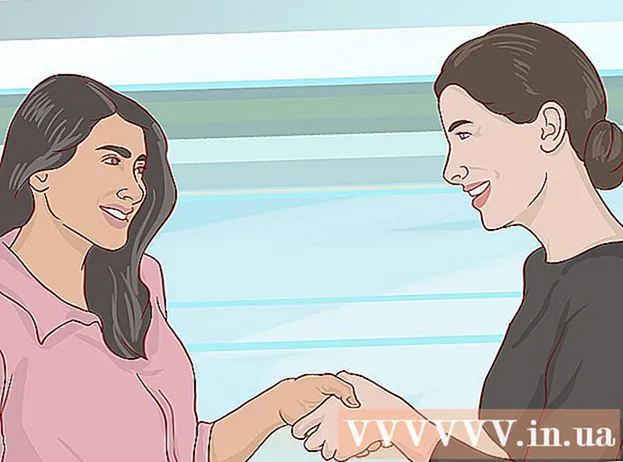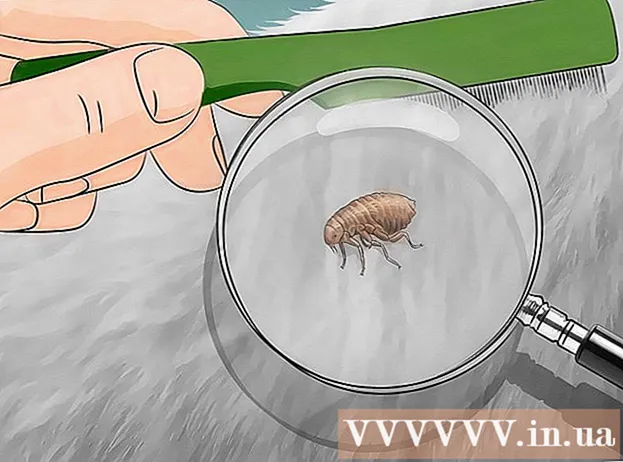著者:
Sara Rhodes
作成日:
14 2月 2021
更新日:
26 六月 2024

コンテンツ
この記事では、Amazonで注文をアーカイブして非表示にする方法を説明します。注文がアーカイブに送信されると、注文履歴から削除されます。注文は、コンピューター上のAmazonWebサイトでのみアーカイブに送信できます。
ステップ
 1 ページに移動 https://www.amazon.com Webブラウザで。 ブラウザを開き、アドレスバーをクリックして、https://www.amazon.comと入力します。
1 ページに移動 https://www.amazon.com Webブラウザで。 ブラウザを開き、アドレスバーをクリックして、https://www.amazon.comと入力します。 - Amazonアカウントにまだサインインしていない場合は、[サインイン]をクリックして、メールアドレスとパスワードを入力します。
 2 クリック アカウントとリスト (アカウントとリスト)。 このオプションは、右側の虫眼鏡アイコンの下にあります。
2 クリック アカウントとリスト (アカウントとリスト)。 このオプションは、右側の虫眼鏡アイコンの下にあります。  3 クリック ご注文 (私の注文)。 このオプションはメニュー(ショッピングカートアイコンの左下)にあります。
3 クリック ご注文 (私の注文)。 このオプションはメニュー(ショッピングカートアイコンの左下)にあります。  4 非表示にする順序を見つけます。 これを行うには、ページを下にスクロールします。トップメニューを開いて別の時間枠を選択するか、ページの下部にある番号をクリックして以前の注文を表示します。
4 非表示にする順序を見つけます。 これを行うには、ページを下にスクロールします。トップメニューを開いて別の時間枠を選択するか、ページの下部にある番号をクリックして以前の注文を表示します。  5 クリック アーカイブ注文 (注文をアーカイブに送信します)。 この黄色のボタンは、注文の右下隅にあります。ポップアップウィンドウが表示されます。
5 クリック アーカイブ注文 (注文をアーカイブに送信します)。 この黄色のボタンは、注文の右下隅にあります。ポップアップウィンドウが表示されます。  6 クリック アーカイブ注文 (注文をアーカイブに送信します)決定を確認します。 このオプションは、ポップアップの右下隅にあります。
6 クリック アーカイブ注文 (注文をアーカイブに送信します)決定を確認します。 このオプションは、ポップアップの右下隅にあります。 - アーカイブされた注文を表示するには、[アカウントとリスト]> [アカウント]> [アーカイブされた注文]をクリックして、パスワードを入力します。